Microsoft Outlookは、メールを簡単に管理することができ、数多くの人に使用されて、非常に人気があります。そして、削除されたOutlookファイルを復元する方法について、インターネット上で探す人も多いです。冒頭で話したいのは、紛失したOutlookファイルが復元可能だということです。
ところが、誤って有用なファイル(* .ostや* .pstなど)を削除した後、Windowsで削除されたOutlookアイテムを復元できる人が多くないです。
それは、なぜですか?
- Outlookデータファイルが何であるかを知っているユーザーはほとんどいないからです。
- ファイルの削除プロセスについて、わからないからです。
- 紛失したファイルを取り戻す方法がわからないからです。
ここでは、Outlook PSTファイルを復元できる超簡単なソリューションを紹介します。(OutlookでOSTまたはPSTファイルを誤って削除しても、心配はいりません。)
次の部分では、Outlookから削除されたファイルを自分で復元できる、すばらしいPSTファイル復元ツールであるMiniTool Partition Wizard(Windows向け)を紹介させていただきます。また、削除されたOutlookファイルの復元方法や、Outlookデータファイルを簡単に修復する方法についても説明しようとします。最後に、OSTとPSTファイルをよりよく理解できるように、より詳細な情報も付きます。
MiniTool Partition Wizard Freeクリックしてダウンロード100%クリーン&セーフ
では、Outlookファイルを復元する操作手順をご覧ください。
削除されたOutlookファイルの復元|100%簡単かつ安全
前にも言ったように、次はOutlook で削除されたPSTファイルを復元する方法について詳しく説明します。
誤削除したPSTファイルを復元する方法
削除したOutlookファイルを復元するには、次のようにしてください。
①MiniTool Partition Wizard無料版を実行します。
②メインインターフェイスから「データ復元」機能を選択します。(下の写真)
③Outlookファイルを含むドライブを選択します(場所を変更しない限り、PSTファイルはデフォルトでCドライブに保存されます)。(下の写真)
④「スキャン」ボタンをクリックします。
注:PSTファイルを復元する場合、スキャンを始める前に、「設定」機能を利用して、PSTファイルだけをスキャンできます。
⑤最後に、ソフトウェアによって検出されたPSTファイルを選んでし、「保存」ボタンをクリックして安全な場所に復元します(元の場所に保存しないでください)。
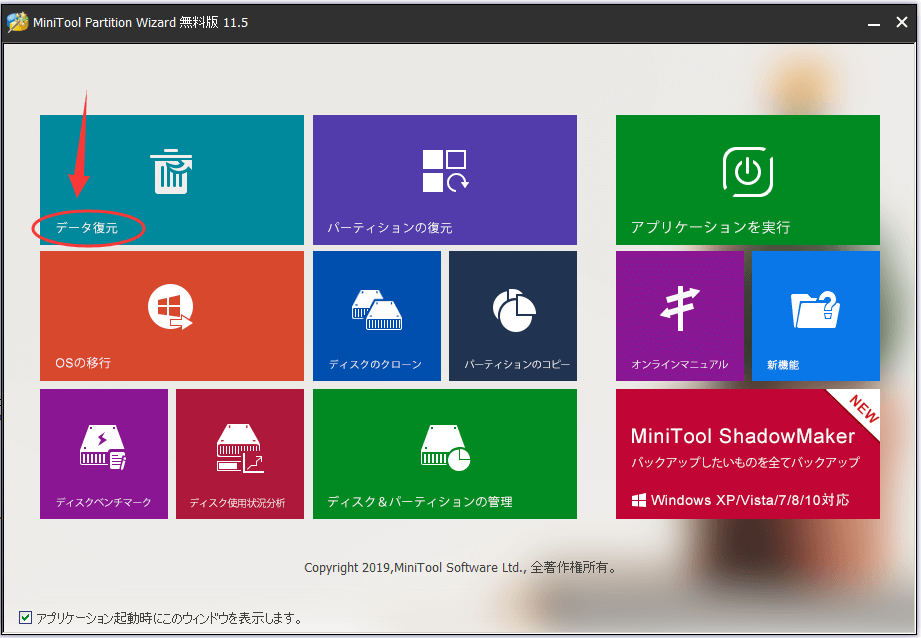
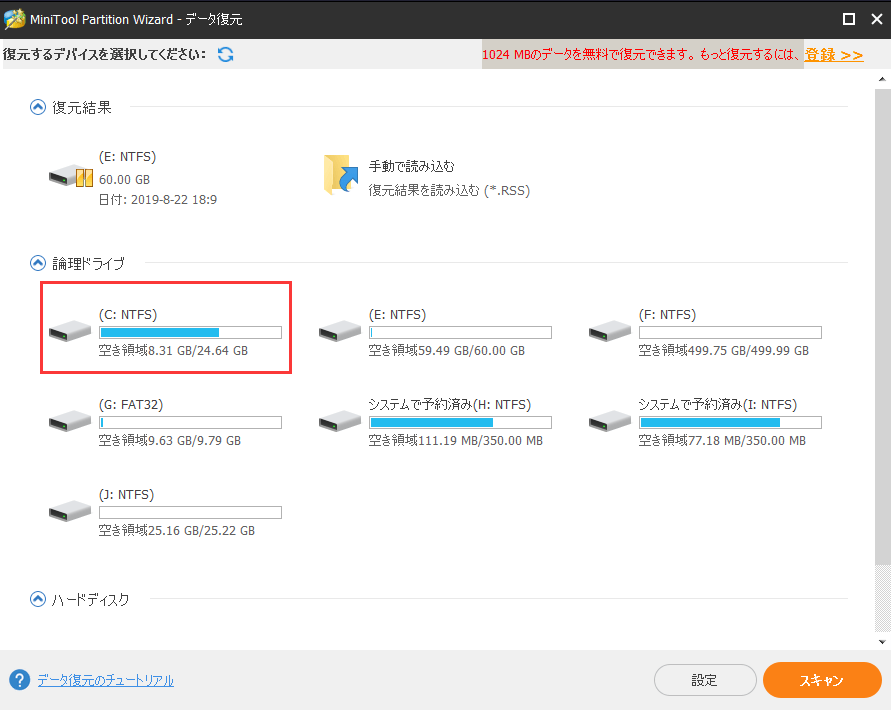

MiniTool Partition Wizard無料版が1024MBのデータを無料で復元できます(データのフルスキャンをサポートし、プレビュー機能を提供します)。
注:復元制限を打ち破るには、ライセンスを購入して、登録してください。
ウイルス/フォーマットにより紛失したPSTファイルを復元する方法
PSTファイルを元の場所から別の場所に移動した後、次の原因でPSTファイルがパソコンから紛失することもあります。
- ウイルスの影響
- PSTファイルが保存されているドライブが誤ってフォーマットされました。
- PSTファイルは、不明な原因により失われます。
ウイルスまたはフォーマットによって、失われたOutlookファイルを復元するには、次のようにしてください。
①MiniTool Partition Wizard無料版を実行します。
②メインインターフェイスから「データ復元」機能を選択します。
③Outlookファイルを含むディスク全体を選択します。(下の写真)
④「スキャン」ボタンをクリックして、失われたファイルのスキャンを開始します。
⑤スキャン中またはスキャン終了後、必要なPSTファイルを選択し、「保存」ボタンを押して保存場所を設定して、「OK」ボタンをクリックして確認します。次に、復元が完了するまでお待ちください。
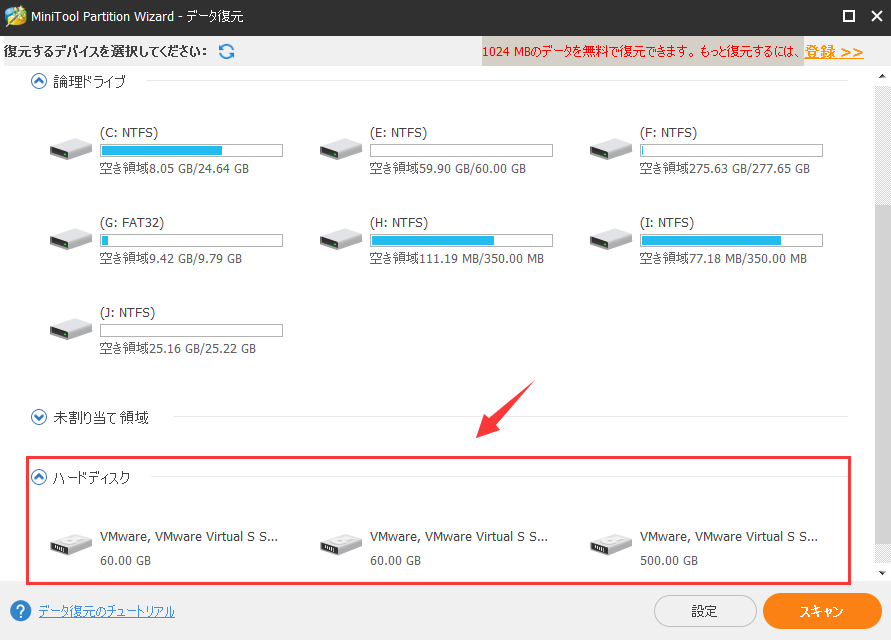
ウイルスの影響で、パソコンがもう起動できなくなった場合は、『壊れた内蔵ハードディスクからデータを復旧』この記事を参照してください。
Outlookファイルの復元方法、知っていましすか?Twitterでシェア
Outlookファイルが見つかりません
Outlookファイルの誤削除についての事例
事例1:
誤ってPSTファイルを削除したあげく、Outlook 2010が開けませんでした。そして、PSTファイルが見つかりませんと言われました。PSTファイルを回復するにはどうすればよいですか?Microsoft Officeを再インストールしても、解決できません。問題は引き続き発生します。
誤ってPSTファイルを削除しました。その後、Outlook 2010が開けません。そして、Microsoft Officeの再インストールが役に立たないので、PSTファイルを復元するしようがないと思います。
事例2:
見つからないPSTファイルをインストールできません。ここにエラーメッセージがいっぱいあります。例えば、既定のメールフォルダーが開けません。c:/users/Greenchief/AppData/Local/Microsoft/Outlook/outlook.PSTがOutlookデータファイル(.PST)ではありません。
ご覧のとおり、PSTファイルが何らかの原因で削除または破損しました。
事例3:
削除されたPSTファイルを復元する方法について技術サポートをもらいたいですが。メールをバックアップしておらず、PSTファイルをうっかりして削除してしまった。MS Outlookを開くと、INBOXのメールが全部消えてしまいます…利用できるツール、フリーソフトがありますか?何かご提案がありますか?お願いします。
この場合、MiniTool Partition Wizard無料版がちょうど役に立ちます。このフリーソフトを試しませんか?
Outlookファイルの紛失について
誤削除や不適切な操作がよくあることですね。いつか間違って必要なファイルを誤削除かもしれません。
誤削除に加えて、間違ってのフォーマットとウイルスのせいで、PSTファイルの紛失問題が発生します。
と言っても、削除されたOutlookファイルの復元はそれほど難しくありません。さらに、壊れたPSTファイルも修復できます。また、ウイルスやその他の不明な原因で失われたPSTファイルを取り戻すこともできます。
ウイルスによって削除されたファイルの復元については、前述のソリューションを参照してください。
その場合、Outlook(またはコンピューター)の使用を停止する必要があります。次に、できるだけ早くデータ救出やデータ復元などを実行するほうがいいと思います。
Outlookファイルの復元原理
ウイルスの影響でも、誤削除/フォーマットでも、紛失したOutlookファイルが復元可能です。なぜですか?理由は次のとおりです。
- 操作(削除やフォーマットやウイルスの影響など)は、ファイルの詳細情報(ファイルサイズ、ファイル開始位置、ファイル終了位置など)を保存する領域にのみ適用されます。削除/紛失/破損したファイルの実際のコンテンツに大きな損害をもたらすことはありません。
- そして、見つからないファイルのスペースは、Windowsで解放され、使用可能としてマークされます。
- 実際のコンテンツが新しいデータで上書きされる前に、紛失したファイルを取り戻すことができます。
Outlookファイルについて
Outlookデータファイルについては、Outlookの2つの最も重要なファイルであるOSTファイルとPSTファイルに言及する必要があります。
具体的には、一般的な種類のコンピューターファイル形式として、OSTファイルには特定のSIDシーケンスがあり、OutlookおよびExchangeメールアカウントを識別して、OSTファイルを特定のユーザーに関連付けます。 ExchangeメールアカウントをOutlookに作成し、キャッシュモードでExchangeを選択すると、OutlookはメールをローカルのOSTファイルと同期します。
先ほど言ったように、Outlookのもう1つの重要なファイルはPST(Personal Storage Tableの略)です。
詳細については、Outlook データ ファイル (.PST および .PST) の概要を参照してください。
OSTファイルVS. PSTファイル
コンピューターは1つ以上のPSTファイルが保存できますが、同じコンピューターに保存できるOSTファイルは1つだけです。
- 具体的には、PSTファイルにはメールやその他のOutlookアイテムが含まれています。メールアカウントタイプ(POP3アカウント)で使用されます。 Outlookは、メールサーバーからPOP3アカウントのメールをダウンロードし、コンピューターのローカルドライブに保存します。したがって、PSTファイルのサイズは、メールサーバー上のメールボックスのサイズに制限されません。また、アイテムをローカルのOutlookデータファイル(.PST)に移動することにより、メールサーバー上のメールボックスの記憶領域を解放できます。
- それに対して、OSTファイルは、POP3を除く他のほとんどのアカウントタイプ(Microsoft Exchange Server、com、Google Gmail、IMAPなど)で使用されます。これらの種類のアカウントを使用すると、メール、カレンダー、その他のアイテムがサーバーに送信され、サーバーに保存されます。一方、Outlookは、ネットワークの接続時に、メールの同期コピーをダウンロードし、コンピューター上のOSTファイル(オフラインでOutlookデータファイル)に保存します。
注:
Outlook Expressで誤ってメールを削除してしまい、復元する必要がある場合は、前文で述べった方法を試してみてください。
ところで、必要ならば、OSTをPSTに変換してもよろしいです。
PSTファイルは、ある場所から別の場所への転送、不適切な管理、誤削除などの原因で紛失しやすいです。OSTファイルでもPSTファイルでも突然破損する可能性がありますが、この記事ではPSTファイルの復元に焦点を当てることにします。
Outlookデータファイルについて、よく知っていますか?Twitterでシェア
結語
言うまでもなく、Microsoft Office Outlookは世界中でも有名なメール管理ツールです。 マイクロソフトによって開発され、数多くの人々に使用されています。でも、さまざまな原因でデータ紛失問題が時々発生します。
この記事では、Outlookファイルのデータ復元方法をめぐって、詳しく説明しました。でも、Outlookファイルだけではなく、他の種類のファイルのデータ復元にも役に立ちます。この素晴らしいデータ復元ソフトを試しませんか?
最後に、MiniTool Partition Wizardについてご質問がありましたら、[email protected]まで、お問い合わせください。

